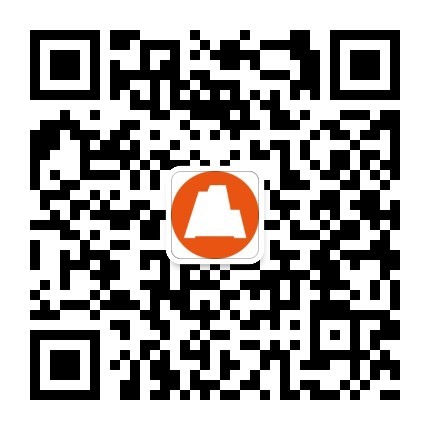在OnceAir设置共享目录后,就可以将手机的文件夹和共享文件夹连接起来,将手机文件自动同步到OnceAir。创建共享目录的详细过程可查看 怎样使用OnceAir NAS网盘的共享目录功能,搭建局域网内的文件共享服务器,本文主要介绍如何实现手机文件的自动同步。
使用手机APP设置同步
首先,请从手机应用中心下载一款名叫 FolderSync 的App 。也可手机浏览器输入 http://airjd.com/img/FolderSync.apk 下载安装APP,建议您从应用中心下载,否则可能会有安全提示。
打开APP后,会进入如下主界面: 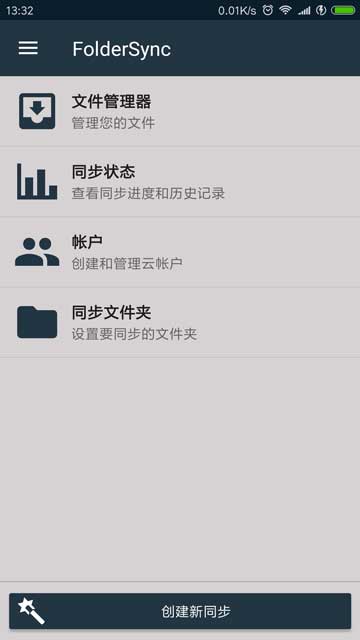
创建帐户
点击账户,在下一界面点击右下角加号,选择账户类型为SMB/CIFS。 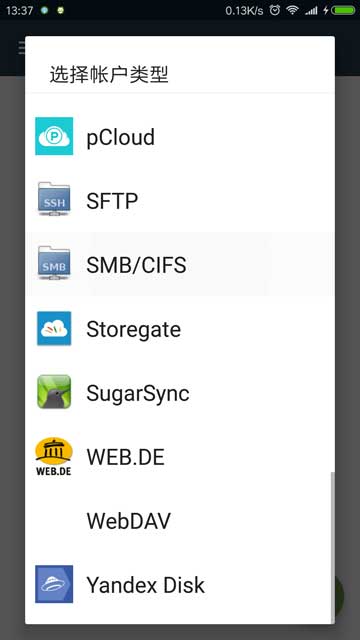
之后,会进入添加账户界面。
编辑账户
1.填写名称
2.服务器地址框中输入您的云盘IP地址
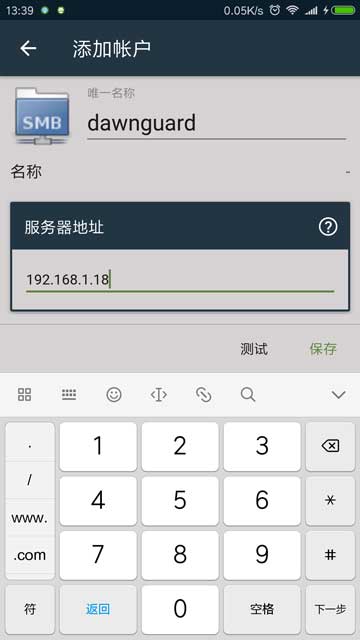
3. 如果共享目录不允许匿名访问,请填写 OnceAir 的注册账号密码。 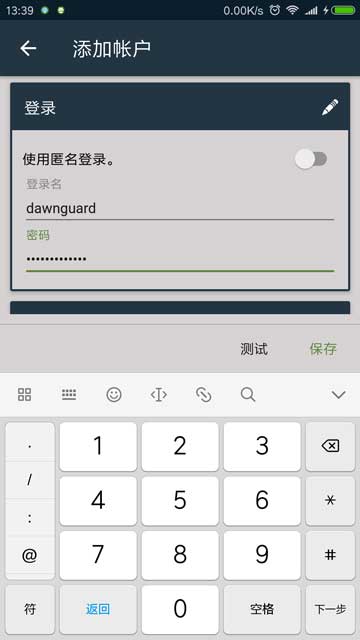
]
4.后点击右下方测试,如果连接成功则会显示登陆成功,此时就可以点击保存了。 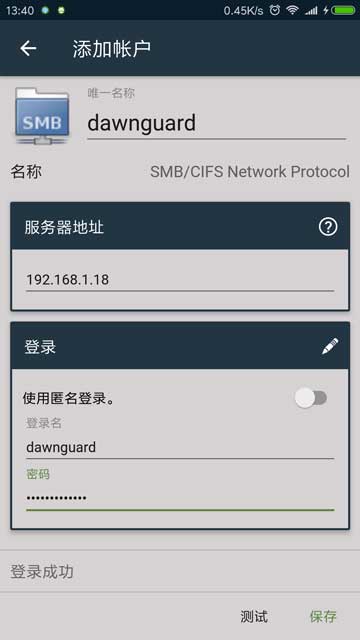
编辑同步文件夹
返回主界面,点击同步文件夹,在下一界面点击右下方的加号。
1.填写名称 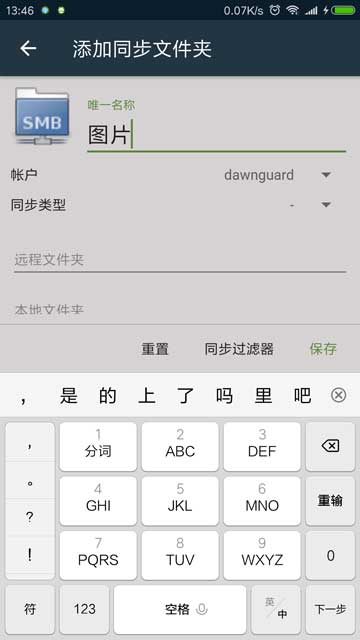
2.账户选择您的账户,同步类型选择到远程文件夹。 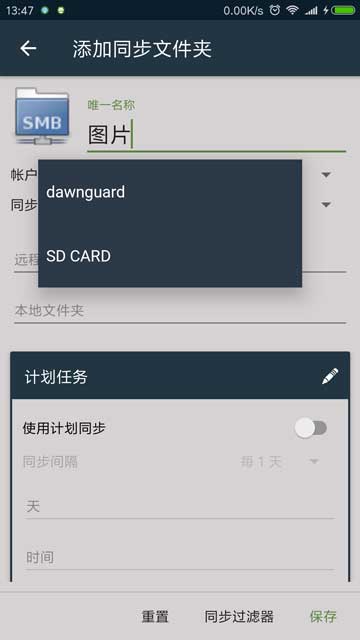
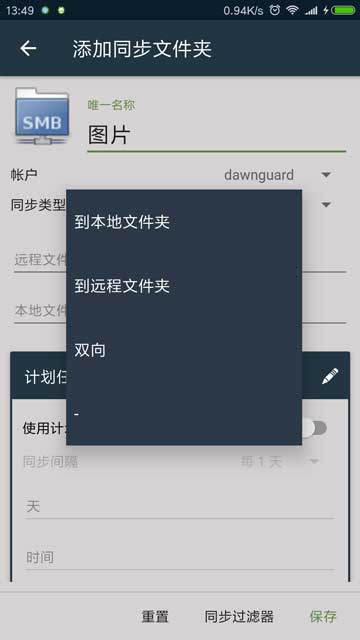
3.远程文件夹选择云盘的共享文件夹(长按文件夹即可选中),本地文件夹选择手机想要同步的文件夹,Android 手机的图片文件保存在 DCIM 文件夹中,里面Camera为照片,Screenshots为截屏。 
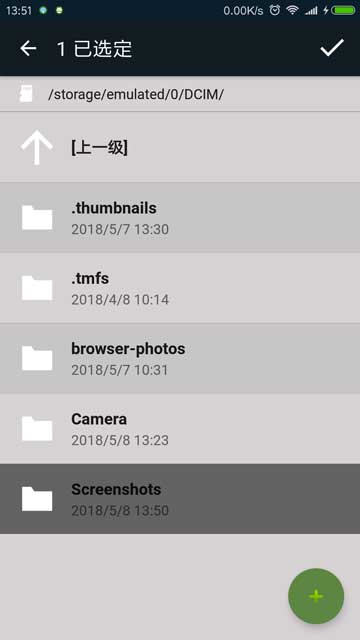
4.可在计划同步内选择同步间隔。 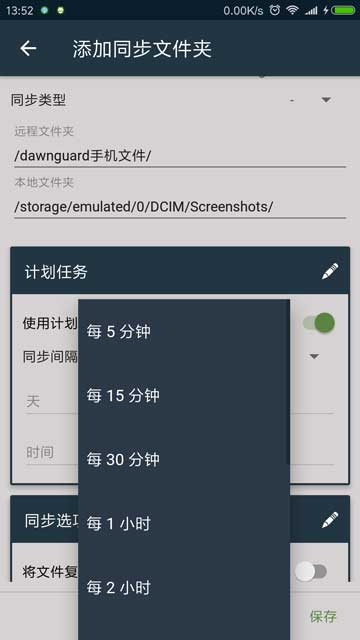
完成后,点击保存。多次设置就能实现多个文件夹进行同步。
查看同步
返回主界面,在同步状态中可查看实时同步情况和历史记录。 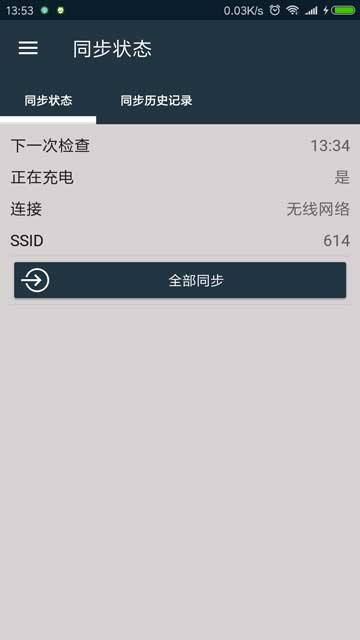
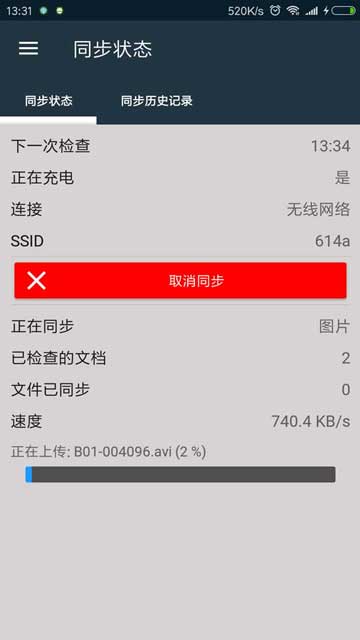
相关阅读:
怎样使用OnceAir NAS网盘的共享目录功能,搭建局域网内的文件共享服务器
iPhone手机如何查看电脑、OnceAir共享目录服务器中的照片
如何将iPhone手机中的图片,通过APP自动同步备份到OnceAir云盘的共享目录中
Android手机、平板、智能电视、电脑通过APP访问OnceAir文件共享服务器中的照片和视频
怎样将Android手机中的照片和视频,通过APP自动同步备份到OnceAir云盘的共享目录中
外网访问SVN/Git内网服务及共享文件夹:OnceAir内网TCP穿透使用教程